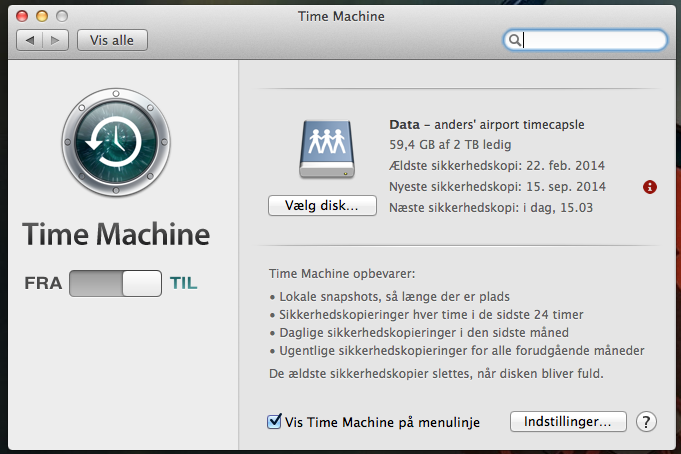Hoe stel je automatische back-up in op OSX?
Hoe stel je automatische back-up in op je Mac pc? Het kan moeilijk zijn om uit te maken welke back-up software het juiste is, omdat er zoveel verschillende back-up systemen zijn en ze erg verschillend zijn.
 Bij mackabler raden we Apples eigen Time Machine software aan, zowel omdat het gratis is, maar ook omdat het de beste back-up software is die je voor elke PC kunt vinden.
Bij mackabler raden we Apples eigen Time Machine software aan, zowel omdat het gratis is, maar ook omdat het de beste back-up software is die je voor elke PC kunt vinden.
Met Time Machine kan je automatisch een back-up maken, zonder dat het veel moeite kost, en Apples Time Machine zorgt ervoor dat je altijd genoeg back-ups van je Mac hebt, zodat je niet maar één back-up hebt, maar ook een back-up van een maand geleden, zodat je misschien je back-up kunt gebruiken om fouten op je Mac te herstellen.
De Time Machine software heeft ook een goede interface, wat het gemakkelijk maakt om terug te gaan in je back-up, zonder dat je door honderden verschillende mappen hoeft te zoeken.
Je kan naar de map gaan waar je een bestand mist, start Time Machine en dan kan je teruggaan in tijd en zien welke bestanden er in de map waren op dat tijdstip.
Time Machine bewaart echter niet alles, het bewaart zo veel mogelijk, als je schijf bijna vol is, verwijdert Time Machine automatisch oude dezelfde back-ups, zodat je alleen back-ups hebt als er daadwerkelijk iets gebeurt.
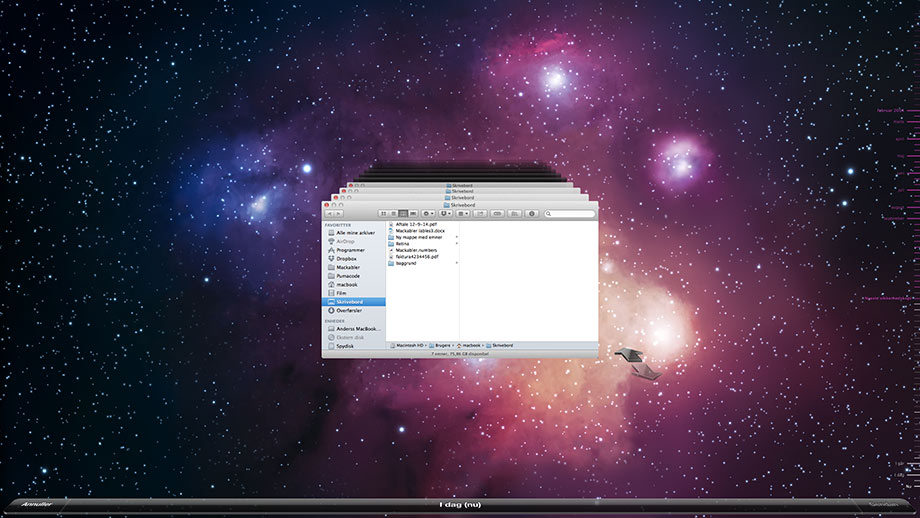
Wat als je Mac helemaal dood is?
Als je Mac helemaal dood is? Daar, waar je je Mac niet meer kan opstarten, is back-up het belangrijkst, je kan ook Time Machine hier gebruiken, je moet enkel je Mac openen in "recovery mode", start de Mac en wanneer het geluid komt moet je op "alt" drukken, nu krijg je een menu waar je kunt kiezen voor "recovery mode", het eerste menu in recovery mode biedt aan dat je kunt herstellen vanaf een Time Machine back-up, daarna begint het vanzelf, en wanneer je je Mac opnieuw opstart, is het precies dezelfde als de Mac waarvan je een back-up hebt gemaakt.
Hoe stel je het in?
Je hebt een externe harde schijf nodig, het is heel eenvoudig, sluit hem aan en ga naar systeeminstellingen en het menu dat "Time Machine" heet.
Hier kan je je schijf kiezen als Time Machine in de back-up schijf, en dan zal het in de toekomst elke keer dat je de externe schijf aansluit, automatisch een back-up maken van je Mac, zodat je je bestanden terug kunt vinden.
Je kan ook een netwerkschijf gebruiken, ik gebruik er een, je kunt hem zien op de foto hieronder, het is een Airport Timecapsle maar er zijn honderden andere netwerk harde schijven die deze functie ook ondersteunen, bijvoorbeeld een gewone Airport extreme of veel andere Nas servers en zelfs sommige routers.
Het voordeel van een netwerkschijf is dat je draadloos een back-up kunt maken, zodat je niet hoeft te verbinden met iets, je harde schijf kan ook een back-up maken van meerdere computers tegelijk.
Je kunt in Time Machine instellen dat je bijvoorbeeld niet wilt dat je Mac een back-up maakt als het op de batterij werkt, maar alleen als het op vaste stroom is, er is geen reden om je batterij te gebruiken voor iets dat net zo goed even uitgesteld kan worden.
Je kunt ook instellen dat Time Machine bepaalde bestanden of mappen niet in de back-up opneemt, bijvoorbeeld, mijn iMac heeft 2 schijven, de ene hoeft niet geback-upt te worden, daarom maakt Time Machine geen backup van die schijf.